So verwenden Sie Google Takeout zum Sichern Ihrer Google-Daten
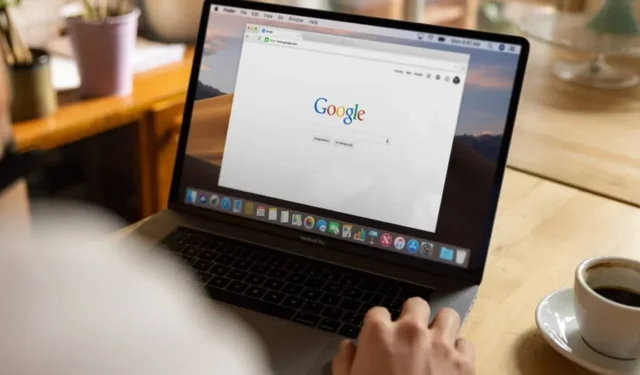
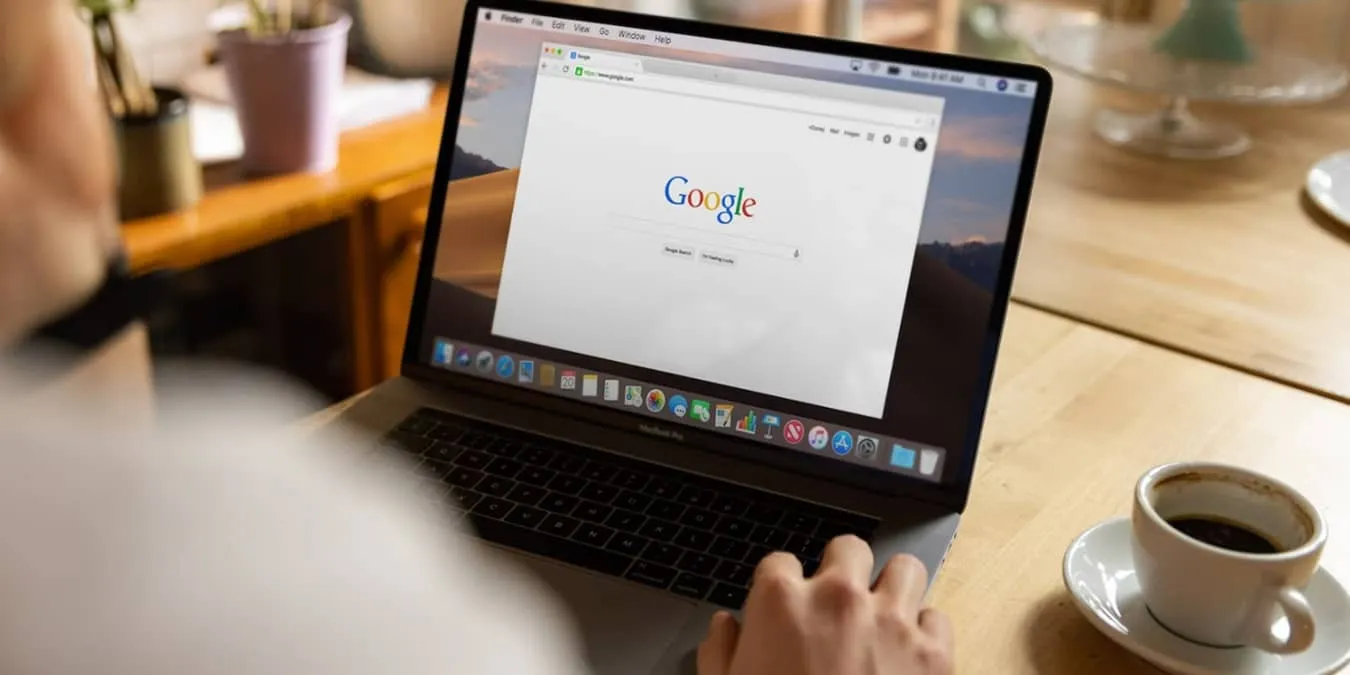
Google Takeout ist möglicherweise nicht der erste Google-Dienst, der mir in den Sinn kommt. Sie können Google Takeout verwenden, um Ihre Google-Daten zu sichern, nur um eine Kopie zu haben oder bevor Sie ein Konto schließen. Die Nutzung ist kostenlos und deckt fast jeden Google-Dienst ab, den Sie nutzen würden.
Was ist Google Takeout?
Google Takeout ist ein kostenloser Dienst von Google, mit dem Sie eine Kopie Ihrer Daten aus mehr als 50 Google-Diensten herunterladen können. Dies reicht von Gmail und Drive bis hin zu YouTube und Blogger. Die Idee kam von Google Data Liberation Front, einem Team bei Google. Sie glauben, dass jeder Nutzer das Recht hat, auf seine Daten zuzugreifen und diese auf Wunsch an Nicht-Google-Dienste zu übertragen.
Erstellen Sie Backups, wann immer Sie möchten, oder planen Sie sie alle paar Monate, für den Fall, dass etwas schief geht, z. B. wenn Ihr Konto gesperrt wird oder Sie Ihr Konto löschen möchten. Da Google inaktive Konten löscht, möchten Sie möglicherweise auch Google Takeout verwenden, um alte Dateien zu sichern, bevor Ihr Konto entfernt wird.
Laden Sie ein Backup mit Google Takeout herunter
Melden Sie sich zunächst bei dem Google-Konto an, das Sie sichern möchten, und besuchen Sie dann Google Takeout. Die Anzahl der verfügbaren Datentypen/Dienste variiert je nach Ihrer gesamten Google-Aktivität. Ich habe zum Beispiel nur 47 Typen zur Verfügung.
Standardmäßig sind die meisten Kontrollkästchen bereits aktiviert. Wählen Sie alles oder nur die Dienste aus, die Sie sichern möchten. Vielleicht möchten Sie einfach alle Ihre Google Fotos oder Drive-Dateien. Scrollen Sie durch und aktivieren Sie die Kontrollkästchen für das, was Sie herunterladen möchten. Denken Sie daran: Je mehr Sie überprüfen, desto länger dauert es, Ihre Dateien für den Download vorzubereiten.
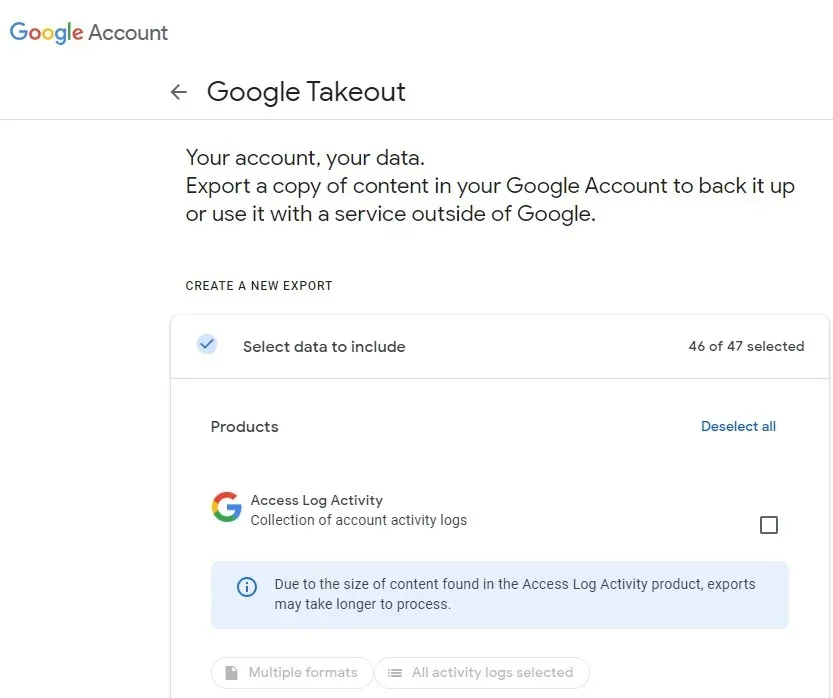
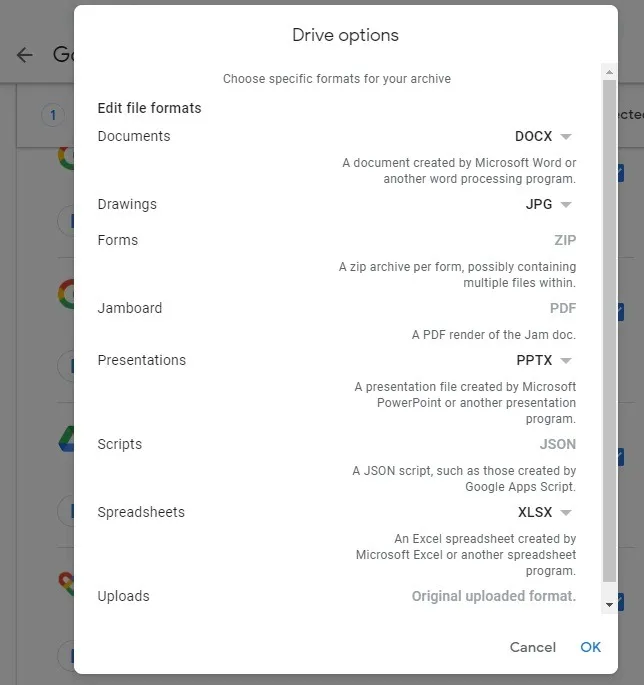
Wählen Sie aus, wie Sie Ihren Download erhalten möchten. Wählen Sie zwischen einem Link in Ihrer E-Mail, Google Drive, Dropbox, OneDrive oder Box. Wählen Sie die Exporthäufigkeit aus. Sie können einen einmaligen Export wählen oder alle zwei Monate ein automatisches Backup einrichten. Wo auch immer Sie Ihr Backup speichern möchten, stellen Sie sicher, dass ausreichend Platz vorhanden ist.
Google komprimiert den Download entweder im ZIP- oder TGZ-Format, um den Download zu beschleunigen. Wählen Sie abschließend Ihre maximale Dateigröße aus. Google teilt den Download bei Bedarf in mehrere Dateien auf. Die Größe reicht von 2 bis 50 GB. Denken Sie auch an die einzelnen Dateigrößen. Wenn Sie beispielsweise Videos mit einer Größe von mehr als 2 GB haben, wählen Sie eine größere Dateigröße, um sicherzustellen, dass das Video nicht aufgeteilt wird.
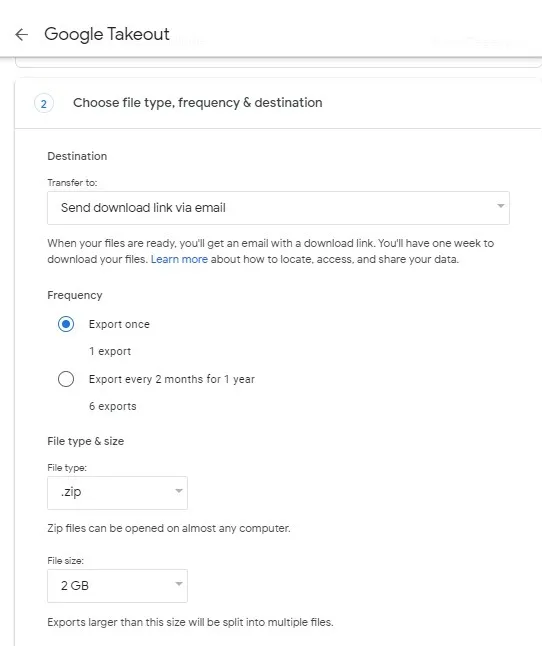
Drücken Sie Export erstellen, wenn Sie bereit sind.
Es kann Stunden oder sogar Tage dauern, bis Google Ihren Download vorbereitet. Sie erhalten eine E-Mail, wenn es fertig ist. Laden Sie es herunter, entpacken Sie die Datei und genießen Sie das Durchsuchen von Bergen von Google-Daten.
Jeder Ordner ist ein separater Dienst. Öffnen Sie den Ordner des Dienstes, z. B. Chrome oder Drive, um nur diese Dateien anzuzeigen.
Bitte beachten Sie, dass Sie nur sieben Tage Zeit haben, Ihre Datei herunterzuladen, sobald sie fertig ist. Danach löscht Google sie, um unbefugten Zugriff zu verhindern.
Wiederherstellen Ihrer Google-Kontodaten
Sie können zwar Google Takeout zum Sichern Ihrer Google-Daten verwenden, dies ist jedoch nicht ganz so einfach wie eine einfache Google Takeout-Übertragung. Anstatt nur den Export hochzuladen und alles wieder normal zu laufen, müssen Sie jeden einzelnen Dienst öffnen und Ihre Dateien hochladen, z. B. Ihre Google Drive-Dateien hochladen.
Mit Gmail ist es schwieriger. Eine der einfachsten Methoden ist das kostenlose Got Your Back-Tool. Es handelt sich um ein Befehlszeilentool, mit dem Sie Gmail-Dateien, einschließlich Ihrer Labels, sichern und wiederherstellen können. Achten Sie genau auf das mitgelieferte Tutorial, um die Verwendung zu vereinfachen.
Meiner Erfahrung nach konnte ich mit diesem Tool zahlreiche gelöschte E-Mails aus einem früheren Takeout-Backup wiederherstellen. Es wurden nur die E-Mails wiederhergestellt, die noch nicht existierten, also keine doppelten Daten.
Für andere Google-Dienste oder Google-Alternativen müssen Sie lediglich die gewünschten Dateien hochladen. Einige Nicht-Google-Dienste bieten zwar Übertragungstools an, dies variiert jedoch stark von Dienst zu Dienst.
Sichern Sie Ihre Daten regelmäßig
Nutzen Sie alle Vorteile von Google Takeout, um Ihre Google-Daten regelmäßig zu sichern. Unabhängig davon, ob Sie versehentlich eine Datei löschen oder Ihr Konto gehackt wird, haben Sie Ihre wichtigen Dateien, Fotos und mehr. Facebook macht es außerdem einfach, alle Daten herunterzuladen, einschließlich Facebook-Fotos und Ihres gesamten Chat-Verlaufs< a i=4>.
Bildnachweis: Unsplash. Alle Screenshots von Crystal Crowder.



Schreibe einen Kommentar